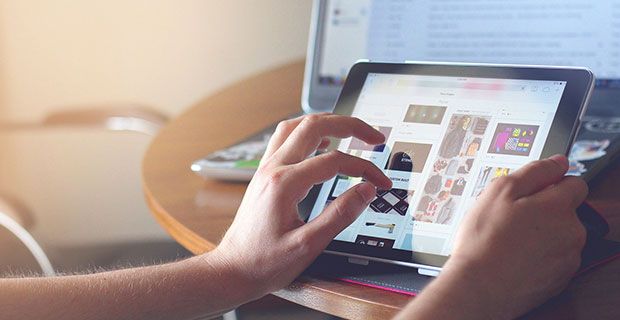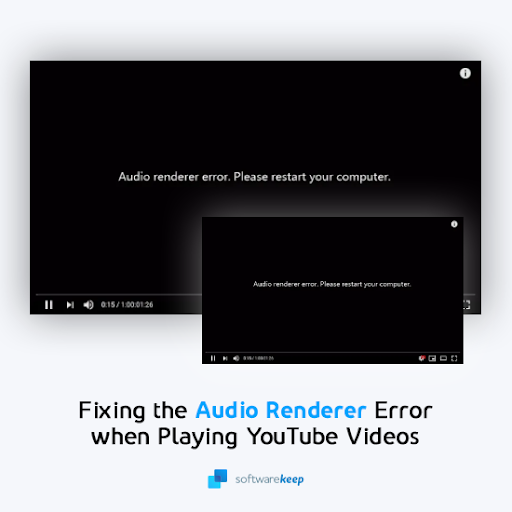Sei un utente di Windows 10 o Windows 8? Se hai passato un po 'di tempo a guardare i processi in corso sul tuo computer, è probabile che tu abbia trovato srtasks.exe da qualche parte lì dentro.
Il srtasks.exe l'attività in background è particolarmente evidente se sta esaurendo le risorse del tuo computer risorse . Gli utenti Windows hanno segnalato problemi con il processo utilizzando un'enorme quantità di file processore o alimentazione del disco , rallentando notevolmente il sistema.

Cos'è srtasks.exe e per cosa si usa?
Srtasks.exe è un processo Microsoft legittimo chiamato Attività in background di protezione del sistema . Viene spesso utilizzato da Agenda per creare automaticamente punti di ripristino per il tuo sistema.
È importante che tu ne abbia almeno uno Punto di ripristino del sistema impostato in un momento in cui il PC funziona correttamente. Questi punti sono simili a una macchina del tempo. Puoi ripristinare il tuo computer tornando indietro nel tempo fino a un punto in cui un problema era inesistente.
La maggior parte degli utenti occasionali di Windows non ne approfitta Punti di ripristino del sistema tanto quanto dovrebbero. Windows 10 e Windows 8 sono in grado di crearli automaticamente per te.
Srtasks.exe è un malware?
La risposta breve è non. Tuttavia, il tuo software antivirus potrebbe considerarlo una minaccia. Il più delle volte questo è un falso positivo, tuttavia, è sicuramente qualcosa che dovresti controllare.
Creatori di malware spesso tentano di camuffare i loro virus come file di sistema. Questo per indurti a pensare che siano file legittimi che dovrebbero essere conservati sul tuo computer.
Qualcosa a cui dovresti prestare attenzione è l'ortografia e la posizione corrette di 'SrTasks.exe'. Anche se una singola lettera è diversa o mancante, puoi essere certo che non si tratta di un file Windows legittimo.
Per verificare la posizione del file, segui questi passaggi:
- Fare clic con il tasto destro sulla barra delle applicazioni e selezionare Task Manager .

- Individuare srtasks.exe da entrambi i file Processi o Dettagli tab.
- Fare clic con il pulsante destro del mouse sul file srtasks.exe elaborare e scegliere Aprire la destinazione del file .

come riparare iphone connettersi a itunes
- Controlla la posizione del file. Se sei in C: Windows System32 cartella e il nome del file è scritto correttamente, sei al sicuro.

Devo rimuovere srtasks.exe?
La rimozione di srtasks.exe non è consigliata a meno che tu non abbia determinato che si tratta di malware. In questo caso, ti consigliamo di utilizzare un software antivirus come Malwarebytes o Windows Defender integrato.
Il vero srtasks.exe è un processo di Microsoft stesso, il che significa che non causa alcun danno al tuo sistema. Puoi rimuovere il file solo con autorizzazioni di utente amministrativo e causerà più danni che benefici.
Cosa fare se srtasks.exe è ad alto utilizzo?
Se hai notato che srtasks.exe utilizza molte delle risorse del tuo PC, l'unica cosa che puoi fare è disabilitare Ripristino configurazione di sistema .
Ciò impedirà a Windows di creare automaticamente punti di ripristino del sistema e molto probabilmente interromperà l'esecuzione di srtasks.exe sul tuo PC.
Come disabilitare i punti di ripristino automatico del sistema
Esistono due semplici modi per disabilitare i punti di ripristino del sistema su Windows 10 o Windows 8.
scarica lo strumento per la creazione del supporto di installazione di microsoft
Tieni presente che ciò ti impedirà di tornare ai precedenti punti di Ripristino configurazione di sistema o di configurarne di nuovi. Disattiva Ripristino configurazione di sistema solo se riscontri problemi con le risorse.
Editor del registro
Il modo più semplice per farlo è tramite modificare il registro .
Se non hai esperienza con le modifiche al registro, assicurati di seguire i passaggi successivi con molta attenzione! Fare errori nell'Editor del Registro di sistema può portare a una serie di errori nel tuo sistema.
- Scarica il file Disable_System_Restore.reg. (Collegamento da tenforums.com.)
- Fare doppio clic sul file scaricato.
- Nelle seguenti richieste, fare clic su Correre , Sì (UAC) , sì , e ok per unire il file di registro con quello attuale.
- (Facoltativo) Elimina il file scaricato.
Nel caso in cui non ti senti a tuo agio a modificare i file di registro sul tuo PC, puoi provare il nostro secondo metodo.
Proprietà di sistema
Poiché non è possibile disabilitare le attività in background della protezione del sistema Windows dalla schermata Servizi, è necessario modificare le cose nel file Proprietà di sistema.
Per fare ciò, segui questi passaggi:
- Aperto Correre premendo il finestre e R tasti sulla tastiera.
- Digitare protezione delle proprietà del sistema e premi invio.

3. Nel Protezione del sistema fare clic sulla scheda Configura pulsante nella sezione Impostazioni di protezione.

account microsoft verifica il tuo indirizzo email come spam
4. In Ripristina impostazioni, seleziona il file Disabilita la protezione del sistema opzione. Colpire Applicare per mantenere le modifiche.

5. Riavvia il computer e controlla se srtasks.exe sta ancora utilizzando le tue risorse.
microsoft ha rilevato alcune attività sospette
Ci auguriamo che leggendo questo articolo sia stato possibile ottenere ulteriori informazioni sulle attività in background della protezione del sistema Windows, note anche come srtasks.exe.
La CPU e l'utilizzo del disco dovrebbero diminuire in modo significativo se si decide di disattivare Ripristino configurazione di sistema. In futuro, puoi sempre riattivarlo dallo stesso menu o scaricarlo e applicarlo file di registro . (Collegamento da tenforums.com.)
Se stai cercando una società di software di cui ti puoi fidare per la sua integrità e le pratiche commerciali oneste, non cercare oltre . Siamo un Microsoft Certified Partner e un'azienda accreditata BBB che si preoccupa di offrire ai nostri clienti un'esperienza affidabile e soddisfacente sui prodotti software di cui hanno bisogno. Saremo con te prima, durante e dopo tutti i saldi.
Questa è la nostra garanzia di conservazione del software a 360 gradi. Allora, cosa stai aspettando? Chiamaci oggi al +1877315 1713 o invia un'e-mail a sales@softwarekeep.com. Inoltre, puoi contattarci tramite Live Chat.